Copia de seguridad y recuperación de credenciales de la cuenta en la aplicación Authenticator
Este artículo se aplica a dispositivos iOS que ejecuten la versión 5.7.0 y posteriores y a dispositivos Android que ejecuten la versión 6.6.0 y posteriores.
La aplicación Microsoft Authenticator realiza una copia de seguridad en la nube de las credenciales de la cuenta y la configuración de aplicación relacionada, como el orden de las cuentas. A continuación, puedes usar la aplicación para recuperar tu información en un nuevo dispositivo, evitando potencialmente que se bloquee o tengas que volver a crear cuentas.
Cada ubicación de almacenamiento de copia de seguridad requiere que tengas una cuenta personal de Microsoft y iOS requiere que también tengas una cuenta de iCloud. Puede tener varias cuentas almacenadas en esa única ubicación. Por ejemplo, puede tener una cuenta personal, una cuenta profesional o educativa, y una cuenta personal que no sea de Microsoft, como Facebook, Google, etc.
Importante: Solo se almacenan las credenciales de su cuenta personal y las que no son de Microsoft, lo que incluye su nombre de usuario y el código de verificación de la cuenta que se requiere para demostrar su identidad. No almacenamos ninguna otra información asociada con sus cuentas, como mensajes de correo electrónico o archivos. Tampoco asociamos ni compartimos sus cuentas de ningún modo con otros productos ni servicios. El administrador de TI no obtiene ninguna información sobre ninguna de estas cuentas.
Copia de seguridad de las credenciales de cuenta
Antes de hacer copias de seguridad de las credenciales, debe tener:
-
Una cuenta personal de Microsoft para actuar como tu cuenta de recuperación.
-
Solo para iOS, debe tener una cuenta de iCloud para la ubicación de almacenamiento real.
Activar la copia de seguridad en la nube para dispositivos iOS
En el dispositivo iOS, seleccione Ajustes, Copia de seguridad y active Copia en iCloud. Las credenciales de cuenta se copian en la cuenta de iCloud.
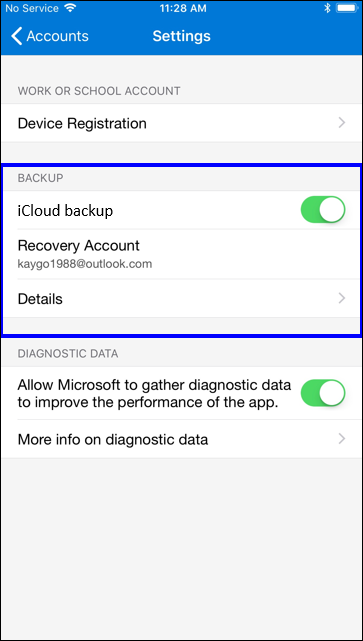
Activar la copia de seguridad en la nube para dispositivos Android
En el dispositivo Android, seleccione Configuración, Copia de seguridad y active Copia de seguridad en la nube. Las credenciales de la cuenta se copian en la cuenta en la nube.
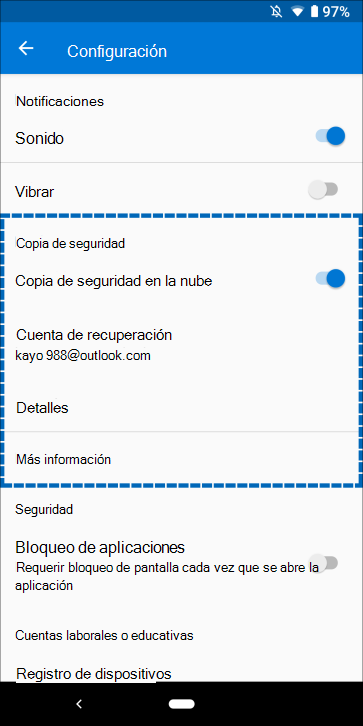
Recuperación de las credenciales de cuenta en el dispositivo nuevo
Puedes recuperar las credenciales de tu cuenta de la nube, pero primero debes asegurarte de que la cuenta que estás recuperando no existe en la aplicación Authenticator. Por ejemplo, si está recuperando su cuenta Microsoft personal, debe asegurarse de que no tiene ya una cuenta Microsoft personal configurada en la aplicación Authenticator. Esta comprobación es importante para asegurarnos de que no estamos sobrescribiendo ni borrando una cuenta existente por equivocación.
Recuperación de la información
-
En el dispositivo móvil, abra la aplicación Authenticator y seleccione Iniciar recuperación.
Importante: Selecciona el vínculo Iniciar recuperaciónantes de iniciar sesión.
-
Inicia sesión en tu cuenta de recuperación con la cuenta Microsoft personal que hayas usado durante el proceso de la copia de seguridad. Las credenciales de la cuenta se recuperan en el dispositivo nuevo.
Después de finalizar la recuperación, es posible que observes que los códigos de verificación de tu cuenta personal de Microsoft en la aplicación Authenticator son diferentes entre el teléfono antiguo y el nuevo. Los códigos son diferentes porque cada dispositivo tiene su propia credencial única, pero ambos son válidos y funcionan al iniciar sesión con sus respectivos teléfonos.
Recuperación de cuentas con más detalles de verificación
Si usa notificaciones push con las cuentas personales, profesionales o educativas, recibirá una alerta en la pantalla para que proporcione más detalles de verificación para recuperar la información. Dado que las notificaciones push requieren credenciales vinculadas con los dispositivos específicos y no se envían a través de la red, debe demostrar su identidad para que se creen en el dispositivo.
Para las cuentas Microsoft personales, puede probar su identidad mediante la especificación de la contraseña junto con un número de teléfono o correo electrónico alternativos. Para las cuentas profesionales o educativas, debe digitalizar un código QR que le proporcione el proveedor de la cuenta.
Para proporcionar más comprobación a las cuentas personales
-
En la pantalla Cuentas de la aplicación Authenticator, pulse la cuenta que desea recuperar para abrir la vista de pantalla completa de la cuenta.
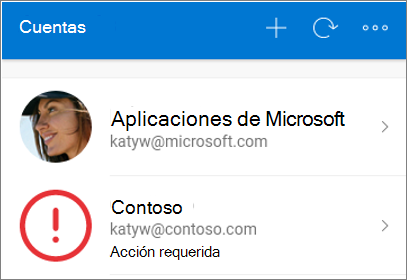
-
Puntee en el icono de la cuenta que va a recuperar y, a continuación, puntee en la opción para iniciar sesión para recuperarla. Escriba la contraseña y confirme el número de teléfono o la dirección de correo electrónico como verificación adicional.
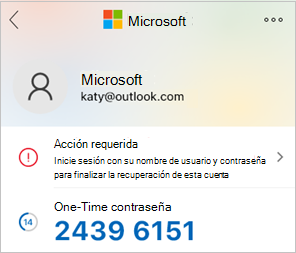
Para proporcionar más comprobación a las cuentas profesionales o educativas
-
En la pantalla Cuentas de la aplicación Authenticator, pulse la cuenta que desea recuperar para abrir la vista de pantalla completa de la cuenta.
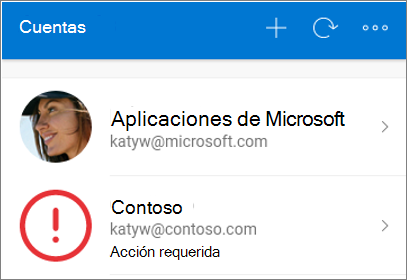
-
En la vista de pantalla completa, puntee en la opción de escanear un código QR para recuperarla por completo.
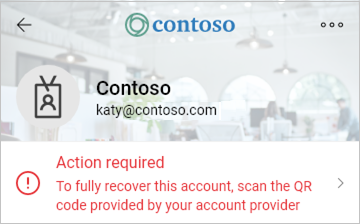
Notas:
-
Para obtener más información sobre los códigos QR y cómo obtener uno, consulta Introducción a la aplicación Authenticator o Configurar la información de seguridad para usar una aplicación de autenticación, en función de si el administrador ha activado la información de seguridad.
-
Si es la primera vez que configuras la aplicación Authenticator, es posible que recibas un mensaje en el que se te pregunta si quieres permitir que la aplicación acceda a la cámara (iOS) o permitir que la aplicación tome fotos y grabe vídeo (Android). Permitir el acceso a la cámara para que la aplicación autenticadora pueda tomar una imagen del código QR. Aunque no otorgue permiso a la cámara, podrá configurar la aplicación de autenticación, pero tendrá que agregar la información de código manualmente. Para más información sobre cómo agregar manualmente código, consulte Agregar manualmente una cuenta a la aplicación.
Solución de problemas de copia de seguridad y recuperación
Existen diversos motivos para que la copia de seguridad no esté disponible
|
Síntoma |
Sugerencia |
|
Cambio de sistemas operativos |
La copia de seguridad se almacena en iCloud para iOS y en el proveedor de almacenamiento en la nube de Microsoft para Android. Esto significa que la copia de seguridad no está disponible si se cambia entre dispositivos iOS y Android. Si realizas el cambio, deberás volver a crear manualmente tus cuentas en la aplicación Authenticator. |
|
Problemas de red |
Si estás experimentando problemas relacionados con la red, asegúrate de estar conectado a la red e iniciado sesión correctamente en tu cuenta. |
|
Problemas con la cuenta |
Si estás experimentando problemas relacionados con la cuenta, asegúrate de haber iniciado sesión correctamente en tu cuenta. Para iOS esto significa que debe haber iniciado sesión en iCloud con el mismo Id. de Apple que su iPhone. |
|
Eliminación accidental |
Es posible que hayas eliminado tu cuenta de copia de seguridad del dispositivo anterior o al administrar tu cuenta de almacenamiento en la nube. En esta situación, debe volver a crear manualmente la cuenta en la aplicación. |
|
Cuentas de la aplicación Authenticator existentes |
Si ya has configurado cuentas en la aplicación Authenticator, la aplicación no podrá recuperar las cuentas de copia de seguridad. Evitar la recuperación garantiza que los datos de la cuenta no se sobreescriben con información obsoleta. En esta situación, debe eliminar cualquier información de cuenta existente de la configuración de las cuentas existentes en la aplicación Authenticator para recuperar la copia de seguridad. |
|
La copia de seguridad no está actualizada |
Si la información de copia de seguridad no está actualizada, es posible que se te pida que actualices la información iniciando sesión de nuevo en tu cuenta de Recuperación de Microsoft. La cuenta de recuperación es la cuenta Microsoft personal que usó inicialmente para almacenar la copia de seguridad. Si se requiere un inicio de sesión, verá un punto rojo en el menú o la barra de acciones, o verá icono de signo de exclamación que le pedirá que inicie sesión para finalizar la restauración a partir de la copia de seguridad. Después de seleccionar el icono adecuado, se le pedirá que vuelva a iniciar sesión para actualizar la información. |
Pasos siguientes
Ahora que has realizado una copia de seguridad de tus credenciales de cuenta y las has recuperado en tu nuevo dispositivo, puedes seguir usando la aplicación Authenticator para verificar tu identidad. Para más información, consulte Inicio de sesión en sus cuentas mediante la aplicación Microsoft Authenticator.







